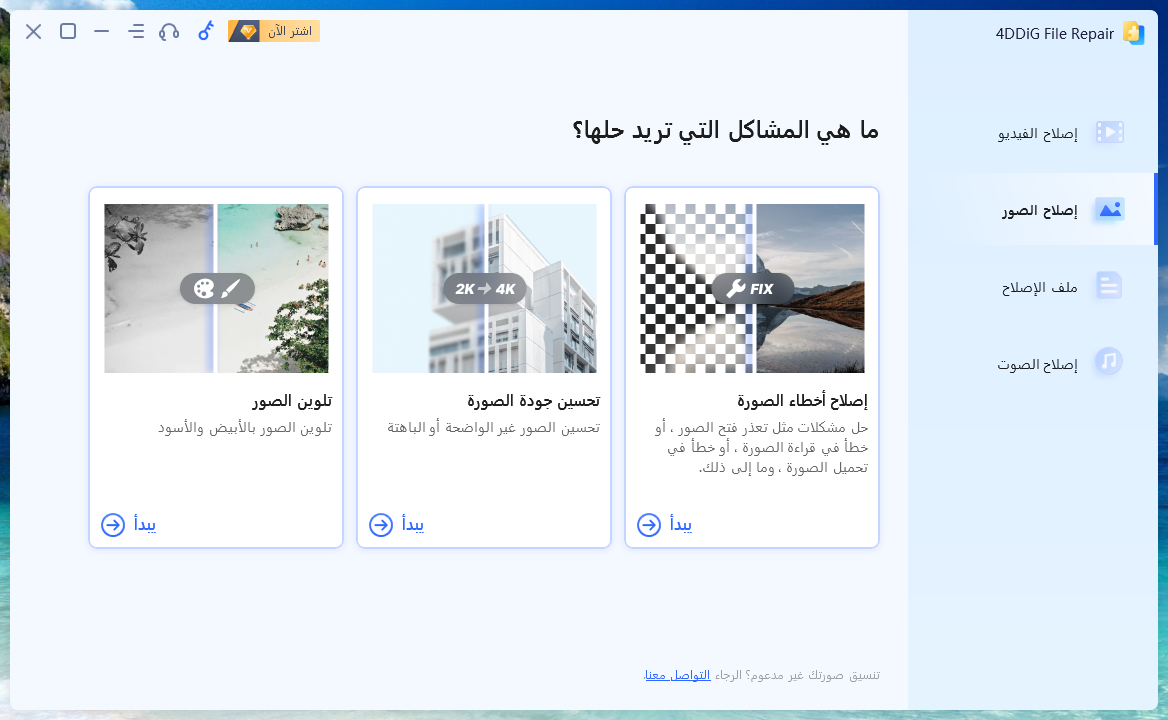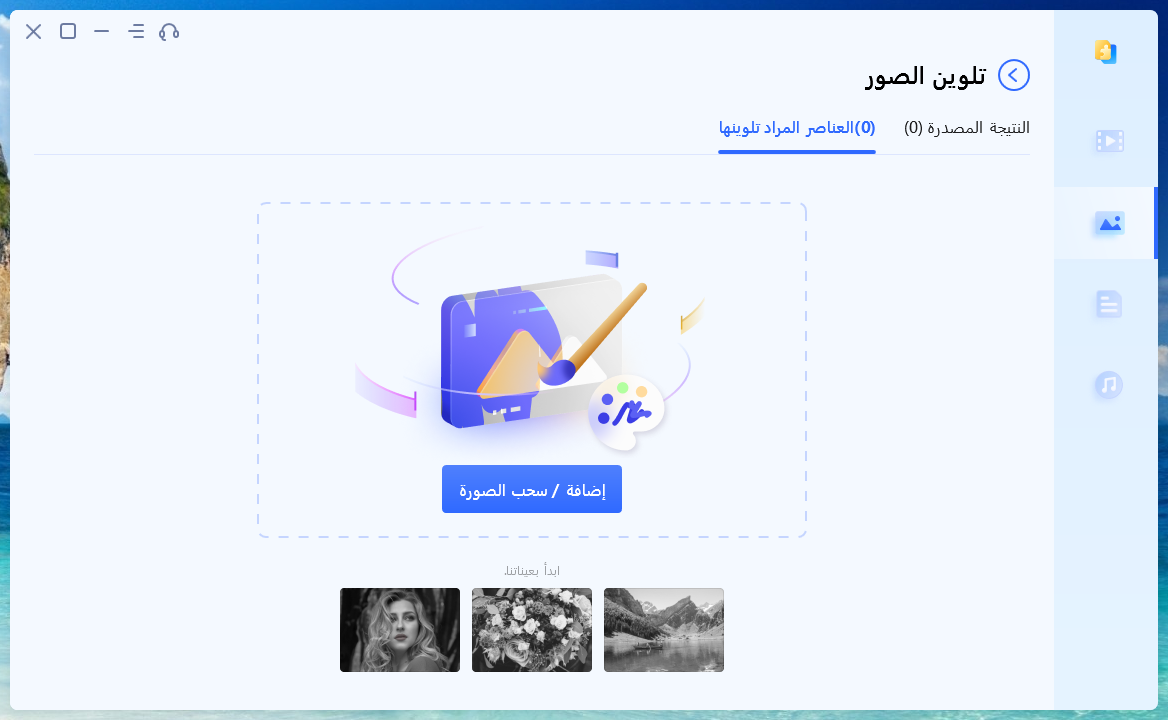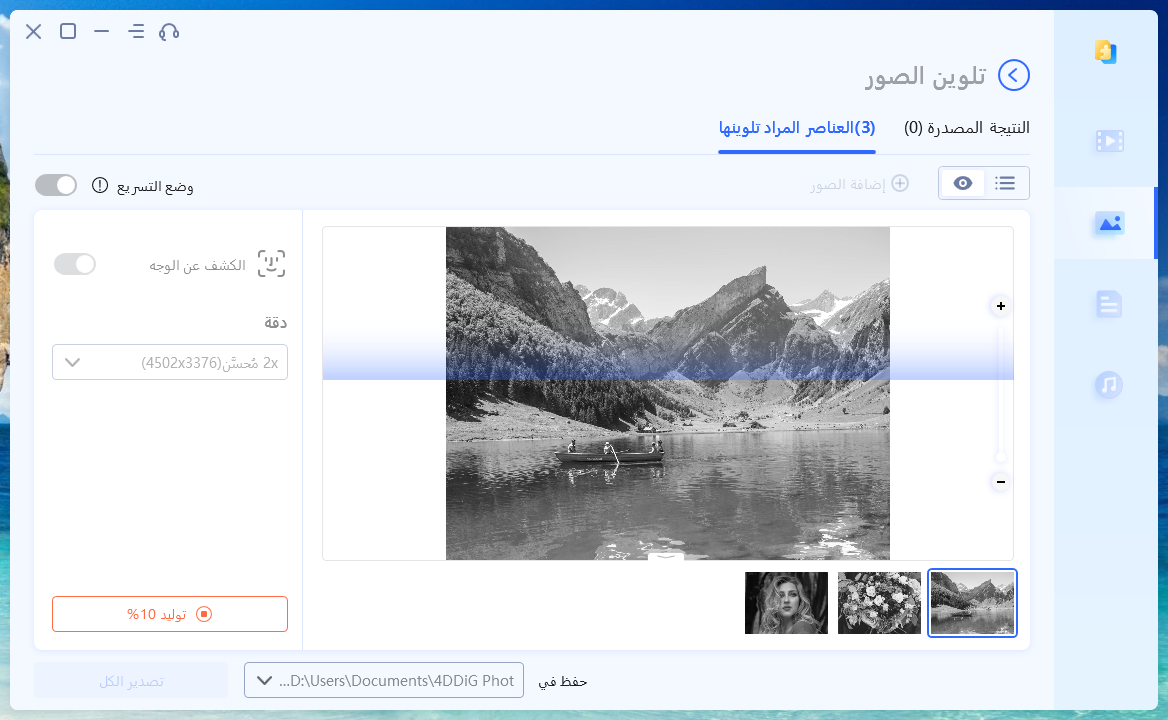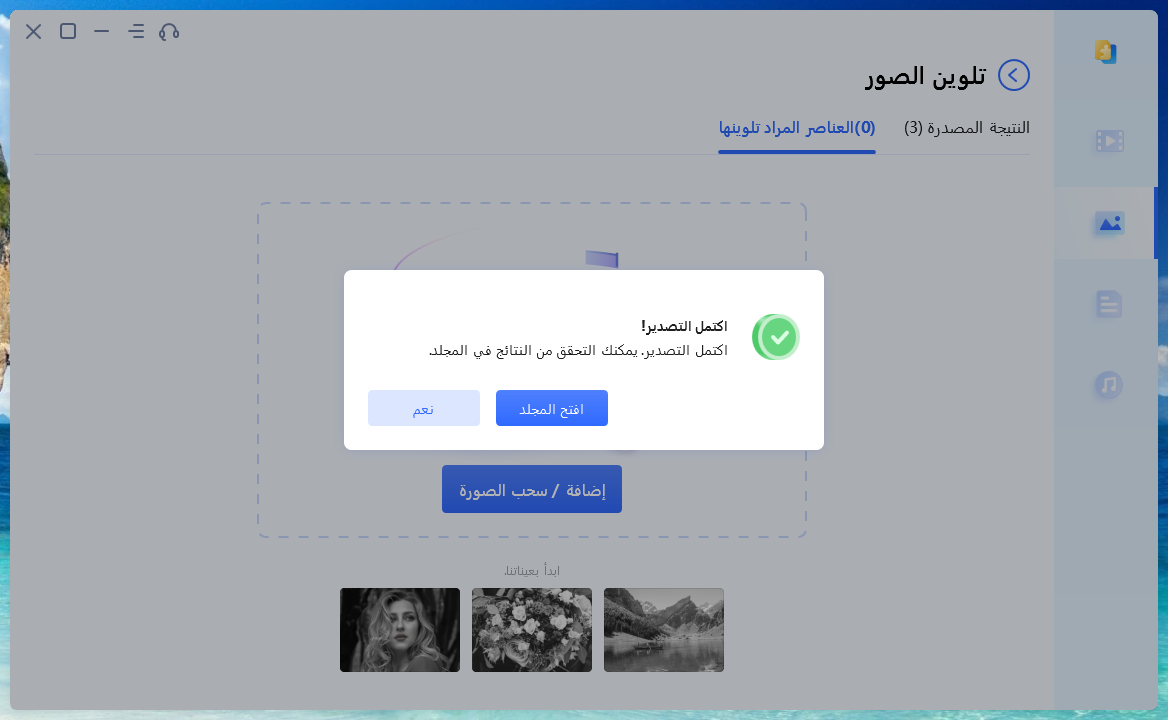سؤال"أود أن أعرف كيفية تلوين صور الأبيض والأسود بسهولة، هل يجب أن أستخدم التطبيق المجاني أو الموقع؟" لقد وجدت صورة قديمة بالأبيض والأسود وأرغب في تلوينها."
في الماضي، كان تلوين صور الأبيض والأسود يتطلب تقنيات متخصصة ولم تكن تقنيات يمكن تجربتها بسهولة. ولكن مع تقدم التكنولوجيا زاد عدد التطبيقات والمواقع التي بإمكانها تلوين صور الأبيض والأسود بسهولة، ويمكن الآن لأي شخص الاستمتاع بتلوين صور الأبيض والأسود.
هذه المرة، سنقدم بشكل أساسي تطبيقات ومواقع مجانية التي بإمكانها تلوين صور الأبيض والأسود، بالإضافة إلى ذلك نصائح للتلوين.
الجزء الأول: ما هو تلوين صور الأبيض والأسود؟
يستخدم تلوين صور الأبيض والأسود بغرض إعادة اللون إلى صورة الأبيض والأسود وإيجاد مشهد جديد لم يتم ملاحظته في صورة الأبيض والأسود أو لحفظ الصورة بالألوان. لقد جمعنا المواقع والتطبيقات المجانية لأولئك الذين يتساءلون عن كيفية تلوين صور الأبيض والأسود.
الجزء الثاني: مواقع تلوين صور الأبيض والأسود
الموقع الأول: PicWish
يستخدم PicWish—الذي يمكنه تلوين صور الأبيض والأسود—تقنية الذكاء الاصطناعي (AI) لإعطاء الألوان التي تناسب الصور استنادًا إلى كمية كبيرة من البيانات. ثمة إصداران مجانيان تمامًا للموقع والبرنامج يقومان بتلوين صور الأبيض والأسود تلقائيًا بمجرد رفعها ويمكن استخدامهما على هواتف أندرويد وآيفون.
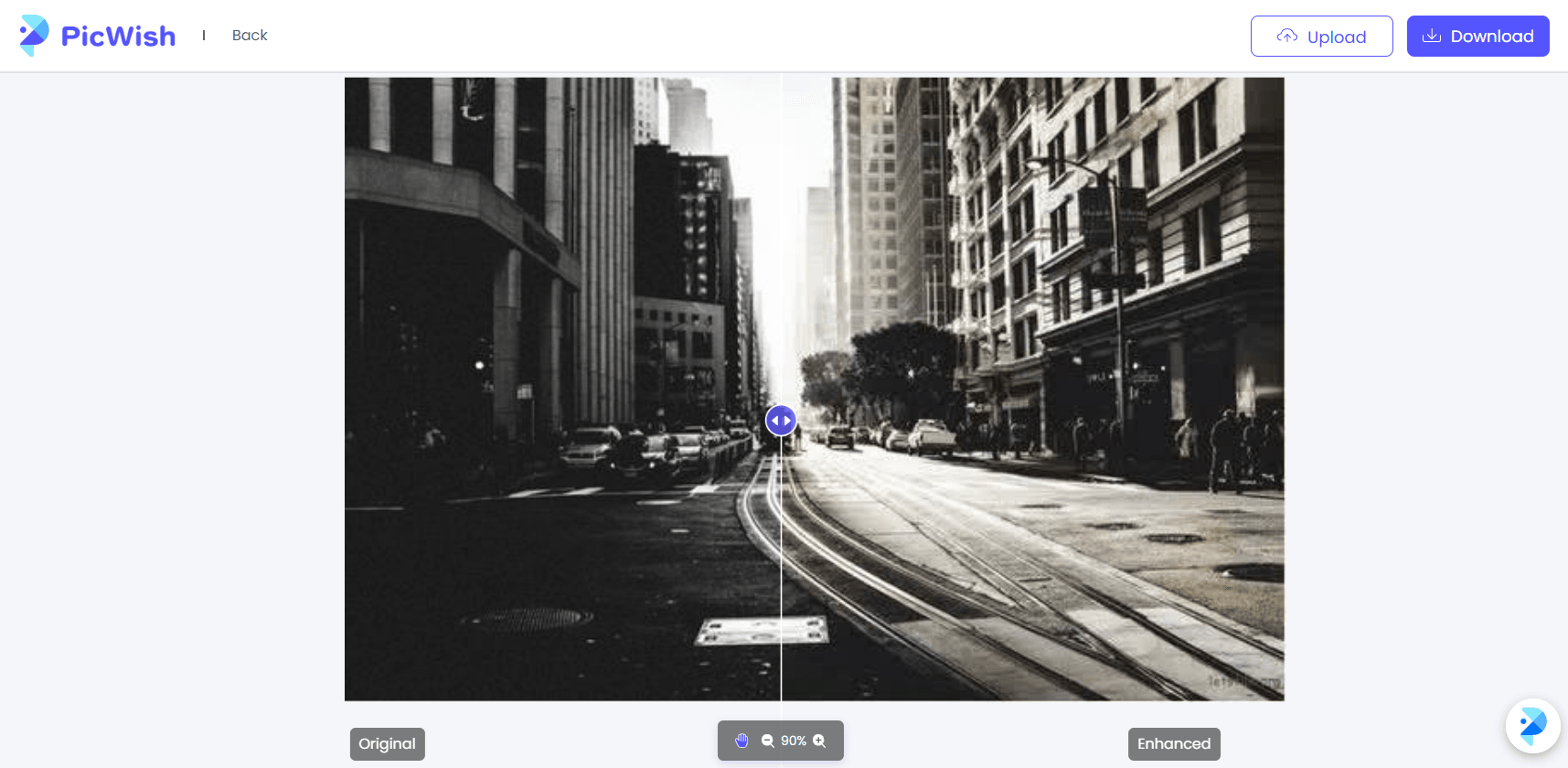
الموقع الثاني: DataChef
موقع DataChef هو موقع مجاني تمامًا ومتاح تجاريًا حيث يقوم الذكاء الاصطناعي (AI) بتلوين صور الأبيض والأسود. في بعض الحالات يمكن أن ينتج عن تلوين صور الأبيض والأسود علامات محببة، ويوفر DataChef موقعًا لإزالة الضوضاء من الصور.
الموقع الثالث: VanceAI
موقع VanceAI هو موقع يقوم بتلوين صور الأبيض والأسود، ويمكنك تحميل تطبيق إصدار Windows لإنشاء صورة ملونة واقعية باستخدام تقنية الذكاء الاصطناعي (AI) فائقة الدقة. هنالك أيضًا موقع لـVanceAI يستخدم تقنية الذكاء الاصطناعي (AI) لترميم الصور وتحسين جودة الصورة وتكبير الصورة وضبط حدتها.

الجزء الثالث: هل يوجد أي تطبيقات مجانية لتلوين صور الأبيض والأسود؟
البرنامج الأول: تلوين صور الأبيض والأسود باستخدام برنامج Photoshop
عند تلوين صور الأبيض والأسود باستخدام برنامج Photoshop يمكنك استعمال زر "Colorize" وهي إحدى وظائف الذكاء الاصطناعي (AI). يمكنك بسهولة تلوين صور الأبيض والأسود ولكن إذا لم تحصل على الجودة المراد الوصول إليها، فسيتعين عليك تصحيح اللون بنفسك.
قم بتشغيل برنامج Photoshop وحدد صورة بالأبيض والأسود.
حدد "Neural Filter" من "Filter".

-
قم بتشغيل "Colorize" وحدد "New Layer" ثم انقر "Done".

البرنامج الثاني: تلوين صور الأبيض والأسود باستخدام برنامج 4DDiG File Repair
باستخدام وظيفة إصلاح الصور، لا يمكن لـ 4DDiG File Repair تلوين صور الأبيض والأسود فحسب، بل يمكنه أيضًا إصلاح صور الأبيض والأسود التالفة. ويمكنك محاولة تلوين الصور بعد إصلاحها.
وهو يدعم وسائط التخزين مثل Windows وبطاقة SD وHSS وما إلى ذلك. وهو يعد تطبيق للمصورين لأن يمكنه تلوين صور الأبيض والأسود في بضع خطوات فقط.
- إصلاح مختلف تنسيقات ملفات الصور والفيديو
- تحسين جودة الصور ومقاطع الفيديو باستخدام الذكاء الاصطناعي (AI) وظيفة جديدة
- استرجاع صور ومقاطع الفيديو الأبيض والأسود القديمة في ثوانٍ باستخدام التلوين التلقائي المدعوم بالذكاء الاصطناعي (AI) وظيفة جديدة
- متوافق مع جميع وسائط التسجيل مثل بطاقات SD وذاكرة USB وHDD وما إلى ذلك.
- إصلاح آمن وسريع بنسبة %100 وواجهة سهلة الاستخدام
-
قم بتثبيت برنامج 4DDiG File Repair ثم شغله.
تنزيل مجانيلأجهزة الكمبيوترتحميل آمن
تنزيل مجانيلل ماكتحميل آمن
-
في واجهة البرنامج حدد "Photo Colorize" ضمن علامة التبويب "Photo Repair" وقم بتثبيت مجموعة الأدوات في أسفل اليمين.

-
انقر على زر"Add/Drag Photos" لإضافة الصور التي تريد تلوينها.

-
بعد النقر على زر "Preview" يستخدم برنامج 4DDiG File Repair خورازميات الذكاء الاصطناعي المتقدمة لتلوين الصورة لجعلها تبدو طبيعية وواقعية. بعد اكتمال عملية التلوين يمكنك المقارنة بين الصورة الأصلية والصورة الملونة في المعاينة.

-
انقر على "Export All" في أسفل اليمين لحفظ الصور الملونة على جهاز الكمبيوتر الخاص بك.

الجزء الثالث: عن تلوين صور الأبيض والأسود
مزايا وفوائد تلوين صور الأبيض والأسود
أوليس من الجذاب تلوين صور الأبيض والأسود للاستمتاع بها من منظور آخر؟ تنقل الصور الملونة صورة أكثر إشراقًا ومرحًا من صور الأبيض والأسود حيث يمكنك ترك صورة مبهجة. وميزة أخرى لتحويل الصور الملونة إلى الأبيض والأسود هي أنه يمكن إضافة ألوان جديدة إليها.
ملاحظات عن تلوين صور الأبيض والأسود
إليك بعض النصائح لتلوين الصور بالأبيض والأسود.فيما يلي.
الملحوظة الأولى: انتبه إلى حجم الصورة ودقة وضوحها
إذا كان حجم الصورة كبيرًا أو دقة وضوح الصورة منخفضة، فقد يتعسر تلوين الصورة بشكل أنيق.
الملحوظة الثانية: جرب ترميم الصورة
إذا قمت بترميم صورة الأبيض والأسود قبل تلوينها، فسيكون اللون أكثر جمالاً.
الملحوظة الثالثة: تصحيح اللون
إذا لم تحصل على الجودة المراد الوصول إليها حتى بعد التلوين، فسيتعين عليك تصحيح اللون بنفسك لتقريبه إلى الصورة المرغوبة.
الملحوظة الرابعة: قارن بين وسائل التلوين
هنالك عدة طرق لتلوين صور الأبيض والأسود، لذا من المهم إيجاد طريقة التلوين التي تناسب غرضك.
أخيرًا
لقد قدمنا مواقع وتطبيقات مجانية لتلوين صور الأبيض والأسود. هنالك عدة طرق لتلوين صور الأبيض والأسود، لذا من المهم اختيار أداة تلبي أهدافك من حيث سهولة الاستخدام والجودة.
سيؤدي ترميم صور الأبيض والأسود ثم تلوينها إلى الحصول على صورة ملونة عالية الجودة. إذا كنت تبحث عن سهولة في الاستخدام ودقة عالية في التلوين يرجى النظر في استخدام 4DDiG File Repair تطبيق سهل الاستخدام للغاية يسمح لك بترميم وتلوين صور الأبيض والأسود في بضع خطوات فقط.
تحميل آمن
تحميل آمن